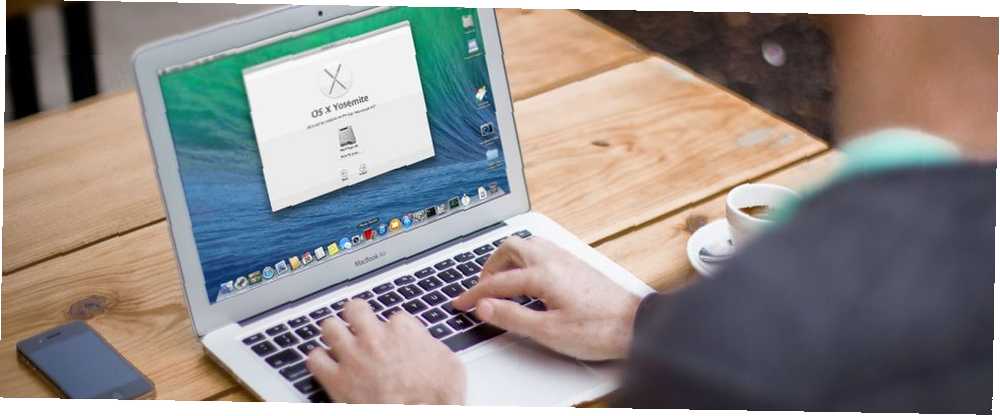
Michael Cain
0
1161
146
Yeni özellikler ve güncellemelerle dolu, macOS'un en son sürümünü yüklemek her zaman caziptir. Öyle bile olsa, yükseltme işleminden geçtikten sonra sisteminizin doğru çalışmadığını görebilirsiniz..
Neyse ki, gerekirse, çalıştırdığınız önceki macOS sürümüne geri dönebilirsiniz. Olumsuz tarafı, indirgeme işlemi eskisi kadar kolay değil. MacOS'u nasıl düşüreceğinizi size yönlendiriyoruz.
Neden makroları düşürmek isteyebilirsiniz?
Apple, macOS güncellemelerini olabildiğince geriye dönük olarak uyumlu hale getirmeye çalışıyor, ancak yine de son vakalar var. Bazı donanım ve yazılım türleri yükseltmeden sonra doğru çalışmayabilir.
Bu özellikle ses, video ve grafik ile ilgili donanım ve yazılım söz konusu olduğunda geçerlidir. Bu nedenle, bu türden bir yazılım satıcısı, işletim sisteminizi hiçbir zaman bir projenin ortasında yükseltmemenizi önerecektir. Yine de, macOS'un en son sürümünde çalışmayacak bir projeye geri dönmeniz gerektiğini fark edebilirsiniz..
İndirgemeden Önce, Verilerinizi Yedekleyin!
MacOS sürümünüzü hangi yolla düşürürseniz düşürün, sabit sürücünüzdeki her şeyi silersiniz. Hiçbir şeyi kaçırmamanız için, en iyi tercihiniz tüm sabit sürücünüzü yedeklemektir..
Yerleşik Zaman Makinesi ile yedekleyebilirsiniz, ancak bu seçeneği kullanıyorsanız dikkatli olmalısınız. Düşürmenin yollarından biri, eski bir Time Machine yedeklemesini geri yüklemek (eğer elinizde varsa). Bunu yaparsanız ve yeni bir yedeği geri yüklemek istiyorsanız, yalnızca kişisel verilerinizi geri yüklediğinizden emin olun, böylece düşürmeyi geri almazsınız..
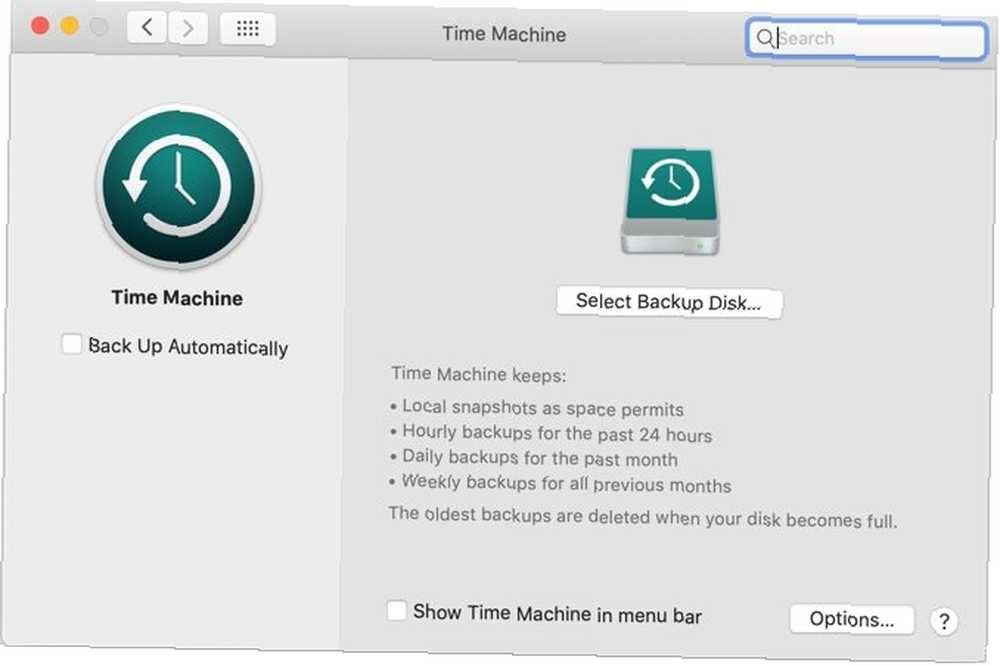
Güvende olmak istiyorsanız veya Time Machine hayranı değilseniz, korkmayın. Farklı Mac yedekleme çözümlerini ele aldık 5 Zaman Makinesi Olmayan Yerel Mac Yedekleme Çözümleri 5 Zaman Makinesi Değil Yerel Mac Yedekleme Çözümleri Orada birçok Mac yedekleme seçeneği var ve bunların çoğu Apple'ın varsayılan yedekleme özelliğine sahip uygulama sadece rekabet edemez. Bu da katı alır.
1. macOS Kurtarma Kullanarak Düşürme
Mac'inizin yüklü olan MacOS'un en son sürümüyle gelmediğini varsayarsak, indirme işlemi oldukça kolaydır. Düşürmek için dahili macOS Recovery programını kullanabilirsiniz. Yazılım yükleme sırasında MacOS'un önceki bir sürümünü indireceğinden kurulum sırasında internet erişiminizin olduğundan emin olun..
İşlem, macOS'u yeniden yüklemeye benzer, ancak bunun yerine bilgisayarınızın gönderildiği macOS sürümünü indirir. Bilgisayarınız oldukça eskiyse, bu hala kullanılabilir olan en eski sürümü indirecektir..
Tamamen yedeklediğinizden emin olun, çünkü bu başlangıç diskinizi siler:
- Mac'inizi tamamen kapatın.
- Bilgisayarınızı açın ve hemen bekleyin. ÜstKrkt + Option + Cmd + R. MacOS Recovery yüklenirken başlatma işleminin normalden uzun sürdüğünü fark edeceksiniz.
- Bir kere macOS Yardımcı Programları ekran yükler, seçin MacOS'u yeniden yükle (veya OS X'i yeniden yükleyin) ve tıklayın Devam et.
- İstemleri takip edin ve başlangıç diskinizi seçin. Şimdi tıklayın kurmak.
- Yükleme işleminin geri kalanını tamamlamak için ekrandaki talimatları izleyin..
- Yükleme tamamlandıktan sonra, dosyalarınızı oluşturduğunuz yedekten geri yükleyin..
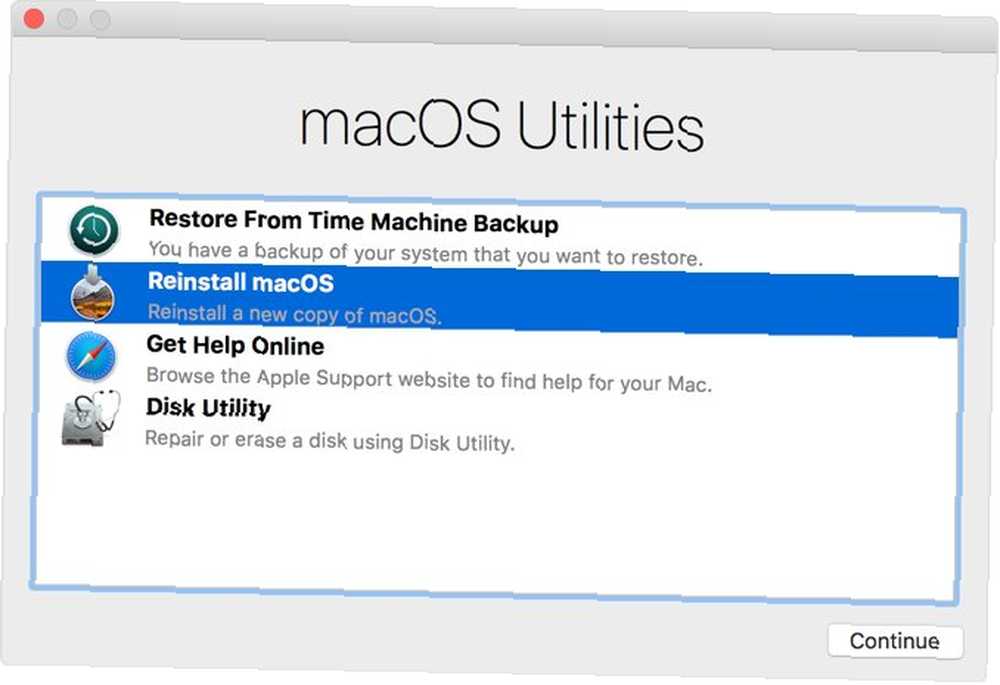
2. Time Machine Yedekleme Kullanarak Düşürme
Time Machine yedeklemesi kullanmak, macOS'un eski bir sürümünü kurmanın başka bir basit yoludur. Elbette bu, yedeği macOS'un daha eski bir sürümünde oluşturduğunuzu varsayar..
Önceki bir Time Machine yedeğini kullanarak düşürmek için:
- Time Machine diskinizi Mac'inize takın ve kapatın veya yeniden başlatın.
- Başlatma sırasında Cmd + R macOS kurtarma girmek için.
- Ne zaman macOS Yardımcı Programları ekran belirir Time Machine Yedeklemesinden Geri Yükle ve tıklayın Devam et.
- Bir sonraki ekranda, tıklayın Devam et tekrar.
- Seçiniz Kaynağı Geri Yükle. Bu durumda, daha önce taktığınız yedekleme sürücüsü.
- Aşağıdaki ekranda, geri yüklemek istediğiniz yedeği seçin. Bu yedeği oluşturmak için hangi macOS sürümünün kullanıldığını görebileceksiniz.
- Yeniden yüklemeyi tamamlamak için talimatları izleyin, ardından dosyalarınızı oluşturduğunuz yedekten geri yükleyin..
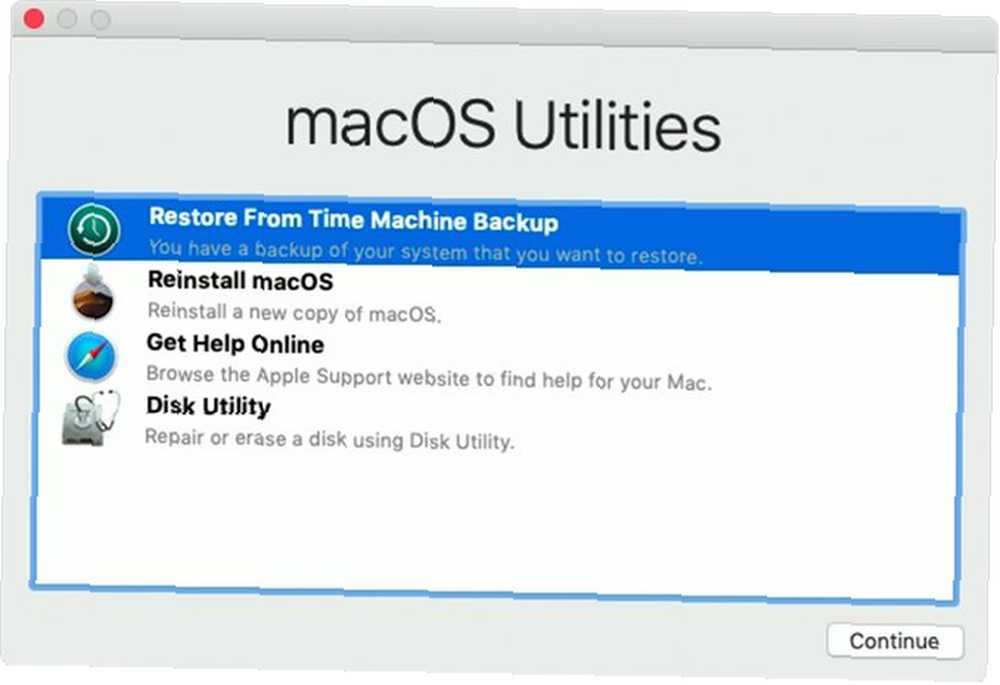
3. Bir OLder macOS Yükleyicisi Kullanarak Düşürme
MacOS Mojave piyasaya sürülmeden önce, macOS'un eski sürümlerini App Store'dan indirebilirsiniz. Mojave'nin güncellenmiş Mac App Store'uyla artık bu mümkün değil. Ancak, daha eski macOS sürümlerinde hala bir seçenek.
Etrafında daha eski bir Mac varsa, bu makineyi Mojave'e yükseltmediğiniz sürece işletim sisteminin eski bir sürümünü indirebilirsiniz. İCloud hesabınıza bir arkadaşınız veya ailenizden birinin Mac'inde de giriş yapabilir ve eski sürümleri bu şekilde indirebilirsiniz. Yükleyiciyi bir yedeklemenin parçası olarak da kullanabilirsiniz..
İlerlerken, eski macOS sürümlerinin indirilmesinin daha zor olduğunu hatırlamakta fayda var. Bir sonraki yükseltme işleminizde, önceki durumda yükleyicinin bir yedeğini almak isteyebilirsiniz,.
Bu işlem için, 16GB veya daha büyük bir USB flash sürücüye veya harici sabit sürücüye ihtiyacınız olacak.
Harici Sürücüyü Hazırlama
Yükleyiciyi oluşturabilmeniz için önce sürücüyü biçimlendirmeniz gerekir. Sürücünüz zaten biçimlendirilmişse, bu bölümü atlayabilirsiniz.
- Harici sürücünüzü takın.
- Başlat Disk yardımcı programı Uygulamanın. Spotlight ile bunu bulabilirsiniz (Cmd + Boşluk) veya adresine giderek Uygulamalar Finder'da klasöre, daha sonra Araçlar menü ve uygulamaya çift tıklayarak.
- Altında dış soldaki listede, diskinizi seçin ve ardından silmek pencerenin üstündeki düğme.
- Altında Biçim, ikisinden birini seçin HFS+ veya APFS dosya sistemi. Bir Mac harici sürücü için hangi dosya sistemini seçmelisiniz? Bir Mac Sürücü için Hangi Mac Dosya Sistemini Kullanma En Uygunudur? Harici Bir Sürücü için Hangi Mac Dosya Sistemi En İyisidir? Mac'inizle kullanmak için bir sabit sürücüyü biçimlendirme? İşte macOS dosya sistemi seçenekleri ve sizin için en iyisini nasıl seçeceğiniz. ne için kullanmayı planladığınıza bağlıdır.
- Click silmek, sonra tamam işlem tamamlandıktan sonra.
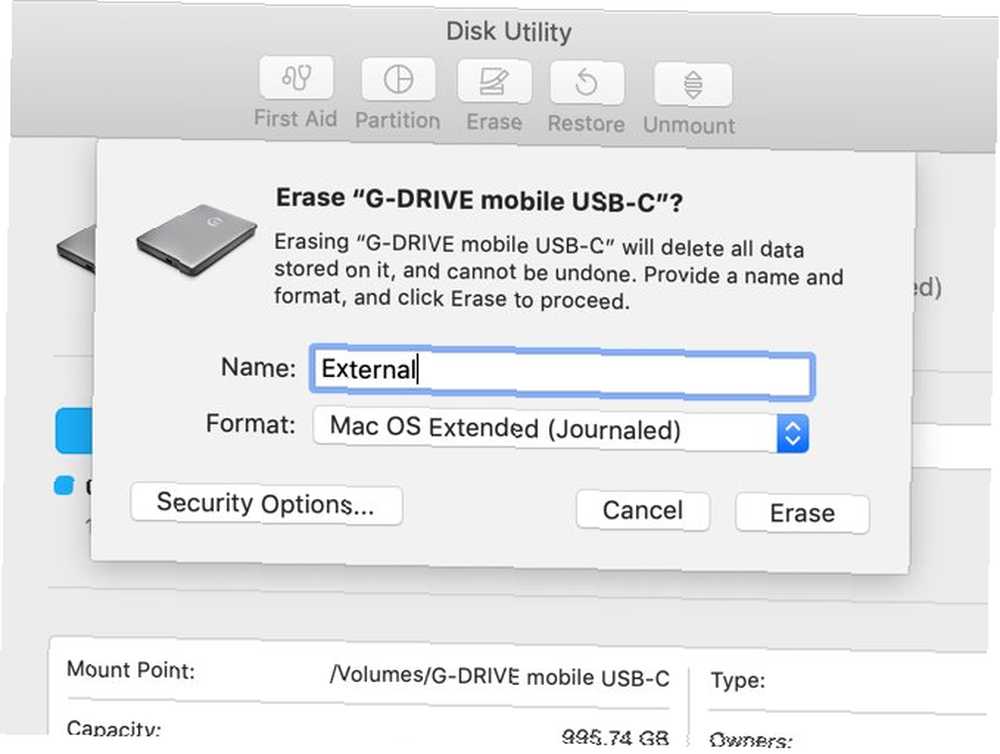
Yükleyiciyi oluşturma
Eski macOS sürümü için yükleyici olan makinede bu adımları izlemeniz gerekir..
Formatlanmış harici sabit sürücünüzü takın ve terminal Uygulamanın. Hangi macOS sürümünü kullandığınıza bağlı olarak değişecek olan bir komut girmeniz gerekecek. MacOS 10.13 High Sierra ve External adında bir harici sürücü için, komut şöyle görünür:
sudo / Uygulamalar / Kurulum \ macOS \ High \ Sierra.app/Contents/Resources/createinstallmedia --volume / Hacimler / Dış - uygulama dizini / Applications / Install \ macOS \ High \ Sierra.appBu işlem sırasında harici sürücüyü silerek yükleyiciyi yaratacaktır. MacOS'u USB'den başlatma kılavuzumuza bakın. MacOS'u USB'den yükleme MacOS'u USB'den yükleme MacOS'u USB sürücüden yüklemek ister misiniz? MacOS yüklemek için bu alternatif yöntemde size rehberlik edeceğiz. sürüme göre komutların tam listesi için.
Yükleyiciyi kullanma
Son olarak, oluşturduğunuz yükleyiciyi çalıştırmak ve macOS'u indirmek için:
- Yeni oluşturulan harici sürücüye düşürmek ve takmak istediğiniz Mac'i kapatın.
- Mac’i basılı tutarken aç Seçenek + R.
- Ne zaman macOS Yardımcı Programları ekran belirir Disk yardımcı programı
- Seçiniz Başlangıç Diski ve tıklayın silmek. Yükleyicinizi oluştururken seçtiğiniz formatı seçin.
- Mac'i yeniden basılı tutun, bu kez basılı tutun seçenek. Başlangıç Yöneticisi görünecek.
- Yükleyici ile oluşturduğunuz sürücüyü seçin ve Tamam MacOS yükle.
- Yükleme bittiğinde, dosyalarınızı oluşturduğunuz yedekten geri yükleyebilirsiniz..
Hiç Düşmek Gerekmeyebilir
Bilgisayarınız yavaşladığından macOS sürümünüzü düşürmeyi düşünüyorsanız, bu kararı yeniden düşünmek isteyebilirsiniz. Bu, hız sorununuzu çözebilir, ancak Mac'inizin hala yavaş hissettiğini bulmak için tüm bu sorunların üstesinden gelebilirsiniz..
Bilgisayarınızı hızlandırmak için ciddi adımlar atmadan önce, onu nasıl kullandığınızı incelemek için bir dakikanızı ayırın. Mac'inizi yavaşlatan bazı genel hatalar yapmış olabilirsiniz. 7 Mac'inizi Yavaşlayan Genel Hatalar 7 Mac'unuzu Yavaşlayan Genel Hatalar Mac'iniz yavaş çalışıyor mu? Bazı bilgi işlem alışkanlıklarınızı değiştirerek performansını artırabilirsiniz. Bu 7 büyük hata Mac'inizi yavaşlatabilir. .











